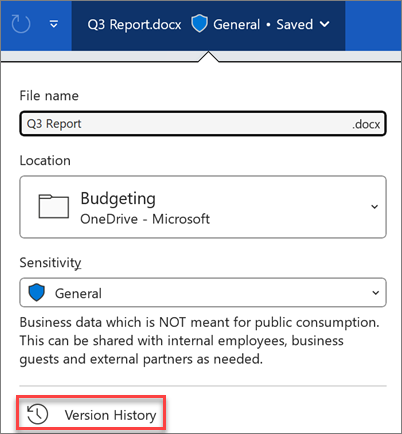Dosyanın önceki sürümlerini görüntüleme
DosyanızOneDrive veya Microsoft 365’te SharePoint içinde depolanıyorsa, dosyanın önceki bir sürümüne geri dönebilirsiniz. Bir hata yapıldıysa, kötü amaçlı yazılım veya virüsle ilgili sorunlarınız varsa veya yalnızca önceki bir sürümü tercih ediyorsanız, bu inanılmaz derecede önemlidir. Bu, başkalarıyla işbirliği yaparken ve birisi dosyada istemediğiniz değişiklikler yaptığında da önemlidir.
Sürüm Geçmişi deneyimi, uygulamalarınızda benzerdir.
Önemli: Microsoft 365 içerisinde sürüm geçmişi yalnızca OneDrive veya Microsoft 365’te SharePoint'da saklanan dosyalarda çalışır. Daha fazla bilgi için bkz. Belgeyi OneDrive'ınıza kaydetme.
Uygulamalarınızla eşleşen yönergeleri görmek için kullanmakta olduğunuz Microsoft 365 uygulamalarının sürümünün sekmesini seçin.
Sürüm Geçmişi'nin bir dosyada yapılan değişiklikleri görmenize, farklı sürümleri karşılaştırmanıza veya istediğiniz sürümü geri yüklemenize nasıl yardımcı olduğunu öğrenin:
-
Görüntülemek istediğiniz dosyayı açın.
-
Dosyanızın başlığına tıklayın ve Sürüm geçmişi'ni seçin.
-
Ayrı bir pencerede açmak için bir sürüm seçin.
-
Açtığınız önceki bir sürümü geri yüklemek istiyorsanız Geri Yükle'yi seçin.
Önemli: Deneyiminiz farklı görünüyorsa, başka bir sürüme yönelik yönergeleri denemek için yukarıdaki sekmelerden birini seçin.
-
Görüntülemek istediğiniz dosyayı açın.
-
Dosya > Geçmişi'ne gidin.
Not: Gezinti bölmenizde Geçmiş'i görmüyorsanız, Microsoft 365'in bir abonelik sürümünü kullanıyor olabilirsiniz. Gezinti bölmesindeKi Bilgi düğmesini seçin ve sürüm geçmişine buradan erişip erişemediğiniz konusuna bakın.
-
Ayrı bir pencerede açmak için bir sürüm seçin.
-
Görüntülemek istediğiniz dosyayı açın.
-
Microsoft 365 Mac kullanıyorsanız, uygulamanın başlık çubuğunda belgenin adını seçin ve ardından Sürüm Geçmişine Gözat'ı seçin.
Mac için Office'in eski bir sürümünü kullanıyorsanız Dosya > Sürüm Geçmişine Gözat'ı seçin.
-
Ayrı bir pencerede açmak için bir sürüm seçin.
-
Görüntülemek istediğiniz dosyayı açın.
-
Dosya > Sürüm Geçmişi'ne tıklayın.
-
Açmak için bir sürüm seçin.
-
Açtığınız önceki sürümü geri yüklemek istiyorsanız Geri Yükle'yi seçin.
Not: Kişisel bir Microsoft hesabıyla oturum açarsanız son 25 sürümü alabilirsiniz. bir iş veya okul hesabıyla oturum açarsanız, sürüm sayısı kitaplık yapılandırmanıza bağlıdır.
Microsoft 365’te SharePoint sürüm oluşturma
Microsoft 365’te SharePoint bir ortamda çalışıyorsanız, parmaklarınızın ucunda bazı güçlü sürüm oluşturma araçları vardır. Microsoft 365’te SharePoint kitaplıkları, bir şeyi sildiğinizde sürüm izleme, paylaşım ve geri dönüşüm kutusu depolama alanı sunar. Microsoft 365’te SharePoint 'de sürüm oluşturma hakkında daha fazla bilgi için bkz:
Bir SharePoint listesinde veya kitaplığında sürüm oluşturma nasıl işler?
SharePoint’te bir öğe veya dosyanın önceki sürümünü geri yükleme
Liste veya kitaplık için sürüm oluşturmayı etkinleştirme ve yapılandırma